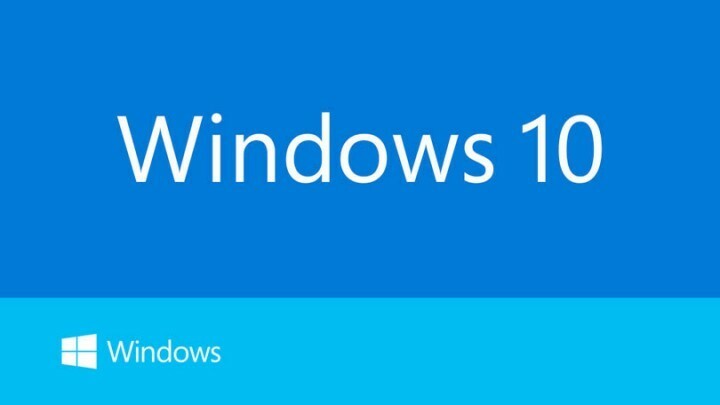
Ši programinė įranga leis jūsų tvarkyklėms veikti ir veikti, taip apsaugant jus nuo įprastų kompiuterio klaidų ir aparatūros gedimų. Dabar patikrinkite visus tvarkykles atlikdami 3 paprastus veiksmus:
- Atsisiųskite „DriverFix“ (patikrintas atsisiuntimo failas).
- Spustelėkite Paleiskite nuskaitymą rasti visus probleminius vairuotojus.
- Spustelėkite Atnaujinti tvarkykles gauti naujas versijas ir išvengti sistemos sutrikimų.
- „DriverFix“ atsisiuntė 0 skaitytojų šį mėnesį.
Kartais yra programų, kurių beveik nenaudojate arba net nenaudojate. Kaip ir ankstesnės „Windows“ versijos, taip ir „Windows 10“ yra daugybė iš anksto įdiegtos „Universal“ programos.
Kai turite tiek daug susietų programų, tikriausiai nenaudojate jų visų reguliariai ir dėl kokių nors priežasčių galbūt norėsite kai kurias iš jų pašalinti.
Tokiu atveju šiandien yra jūsų laiminga diena, nes mes išmokysime jus atskirai pašalinti susietą „Windows 10“ programą.
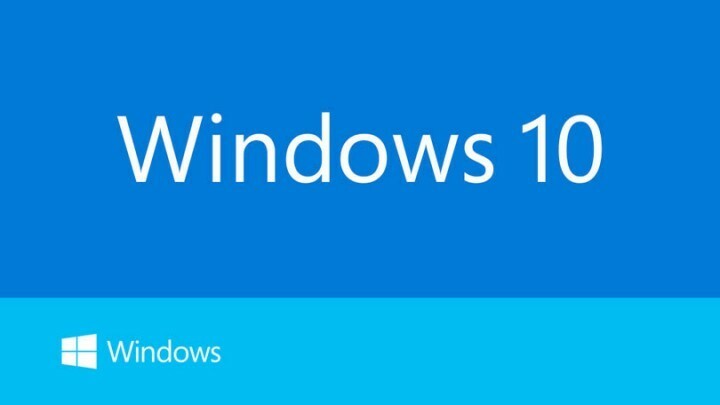
Prieš pradėdami norėtume pranešti, kad šis procesas yra šiek tiek sudėtingas ir nežinome, ar galite atkurti bet kurią iš šių programų, kurias ištrynėte, todėl turėkite tai omenyje. Taigi, jei esate tikri, kad norite ištrinti konkrečią programą, atlikite šiuos veiksmus.
Kaip atskirai pašalinti susietą programą iš „Windows 10“
1 sprendimas - pašalinkite susietą programą naudodami „Windows PowerShell“
- Atidarykite meniu Pradėti ir įveskite „Powershell“. Paieškos rezultatuose pamatę „Windows PowerShell“ programą, dešiniuoju pelės mygtuku spustelėkite ją ir pasirinkite Vykdyti kaip administratorius. Tai nepaprastai svarbu, todėl turite paleisti „Windows PowerShell“ kaip administratorių, nes kitaip šis procesas nebus sėkmingas.
- Kai atidaromas „Windows PowerShell“ langas, turite įvesti šią komandą, kad pamatytumėte, kokias susietas programas įdiegėte:
- „Get-AppxPackage -AllUsers“
- Gausite visų susietų programų sąrašą, o dabar turite rasti norimos pašalinti programos pavadinimą. Stebėkite „PackageFullName“ vertę, nes ji jums bus reikalinga norint pašalinti programą. Pavyzdžiui, jei norite pašalinti „Solitare Collection“ programą, šios programos „PackageFullName“ vertė būtų:
- „Microsoft“. „MicrosoftSolitaireCollection_3.2.7240.0_x64__8wekyb3d8bbwe“
- Dabar, jei norite pašalinti „Solitare Collection“ programą, jums reikės įvesti:
- Pašalinti „AppxPackage Microsoft“. „MicrosoftSolitaireCollection_3.2.7240.0_x64__8wekyb3d8bbwe“
- kad ją pašalintum. Bendra susietų programų ištrinimo formulė yra:
- „Remove-AppxPackage PackageFullName“ vertė
- todėl turėsite atidžiai stebėti programų, kurias norite pašalinti, „PackageFullName“ reikšmes.
Štai ir viskas, taip ištrinate atskiras susietas programas iš „Windows 10“. Kaip matote, tai nėra per sunku, tiesiog reikia žinoti norimos pašalinti programos „PackageFullName“ vertę.
- SUSIJĘS: Šis „PowerShell“ scenarijus blokuoja „Windows 10“ programinės įrangos ir telemetrijos funkcijas
2 sprendimas - naudokite nustatymų puslapį
Taip pat galite atskirai iš anksto įdiegtas „Windows 10“ programas pašalinti iš nustatymų puslapio. Norėdami atlikti šią užduotį, eikite į Nustatymai> Programos> Programos ir funkcijos> Ieškoti šiame sąraše.
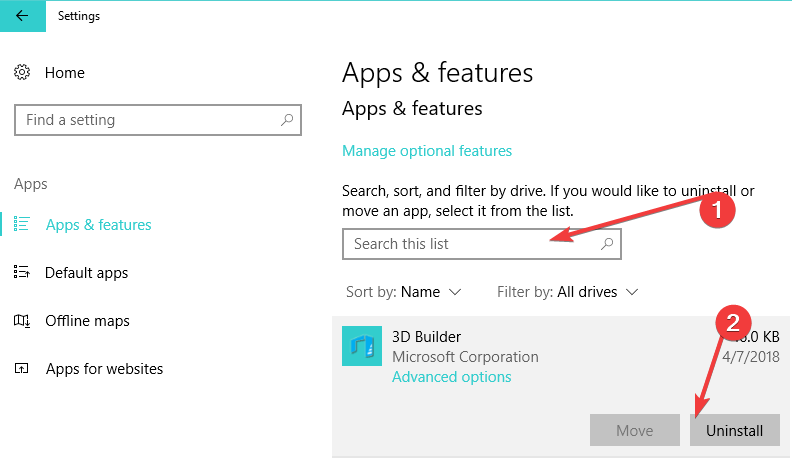
Tiesiog įveskite programos, kurią norite ištrinti, pavadinimą. Suradę, pasirinkite jį ir spustelėkite Pašalinti.
Jei turite klausimų, pasiūlymų ar galbūt kokių nors kitų būdų atskirai pašalinti susietą programą sistemoje „Windows 10“, nedvejodami kreipkitės į toliau pateiktą komentarų skyrių.
Be to, jei turite kokių nors su „Windows 10“ susijusių problemų, galite rasti sprendimą mūsų puslapyje „Windows 10 Fix“ skyrius.
SUSIJED PATIKRINIMAI:
- Kaip visam laikui pašalinti „bloatware“ iš „Windows 10“
- „Windows 10“ kūrėjai gali atsisiųsti nemokamą „bloatware“ versiją
- Kaip lengvai sumažinti ir uždaryti programas sistemoje „Windows 10 / 8.1 / 8“
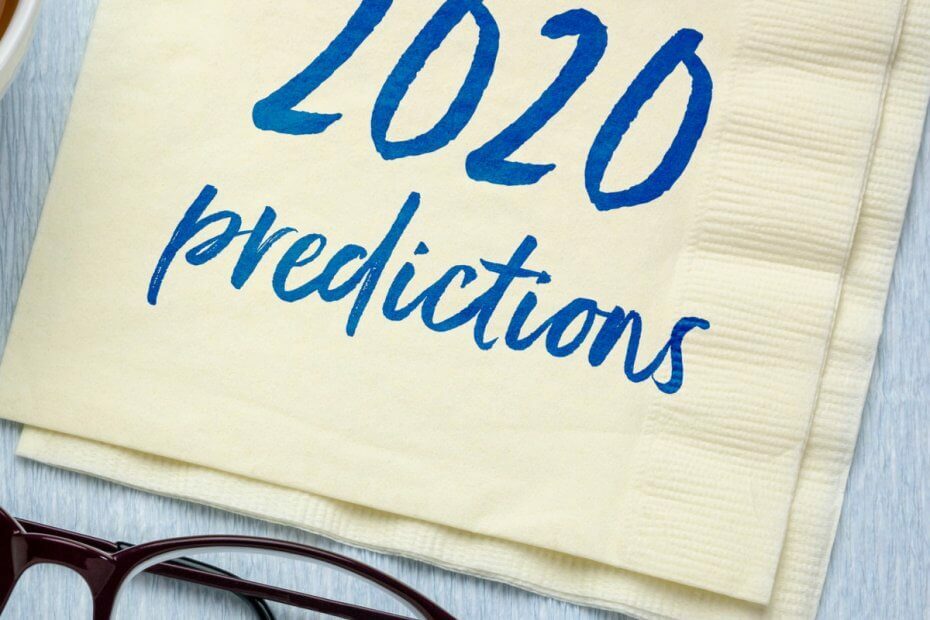
![„Windows 10“ vis diegia „Candy Crush“ žaidimus [Paprasčiausi pataisymai]](/f/3f27eb30a115ce4e466e8235ddaaf514.jpg?width=300&height=460)
